Audit log
Do audit logu se zaznamenává každá akce provedená uživatelem v ESET PROTECT Web Console. Záznamy v audit logu se vytvoří při každém vzniku nebo modifikaci objektu (počítač, politika, detekce, atp.) v ESET PROTECT Web Console.
V ESET PROTECT naleznete Audit log v samostatné sekci. Naleznete v ní stejné informace jako ve vygenerovaném přehledu Audit log, nicméně nabízí pohodlnější možnosti pro filtrování zobrazených dat. Audit log pro většinu objektů Web Console si můžete zobrazit přímo z jejich kontextového menu po vybrání možnosti ![]() Audit log.
Audit log.
Díky audit logu můžete jako administrátor sledovat aktivity prováděné v ESET PROTECT Web Console, což oceníte především v případě, kdy ji používá více uživatelů.
Pro zobrazení Audit logu musí mít uživatel Web Console v rámci sady oprávnění povolenou funkci Audit log. |
Oprávněním pro přístup k audit logu získá uživatel možnost zobrazit si všechny zaznamenané akce (všech uživatelů a ze všech domén auditu) – i takových, k nimž nemá daný uživatel oprávnění pro přístup. |
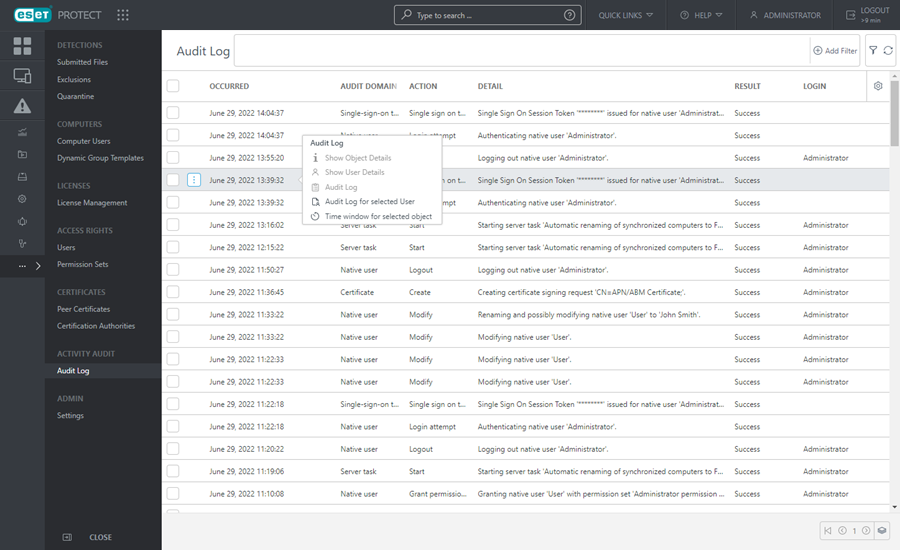
Po kliknutí na záznam v audit logu máte k dispozici následující akce:
|
Kliknutím si zobrazí detailní informace o auditovaném objektu. |
|
Kliknutím si zobrazíte detailní informace o uživateli, který akci nad objektem provedl. |
|
Kliknutím si zobrazíte Audit log pro vybraný objekt. |
|
Kliknutím si zobrazíte Audit log pro vybraného uživatele. |
|
Kliknutím si zobrazíte Audit log pro vybraný objekt s aktivovaným filtrem pro časový výskyt. |
Pro dodatečné filtrování výsledků klikněte na tlačítko Přidat filtr:
•<= Výskyt – zadejte datum a čas, před nímž byla akce provedena.
•>= Výskyt – zadejte datum a čas, po němž byla akce provedena.
•Akce – vyberte provedenou akci.
•Doména auditu – vyberte modifikovaný objekt Web Console.
•Auditovaný uživatel – vyberte uživatele Web Console, který akci provedl.
•Výsledek – vyberte výsledek akce.